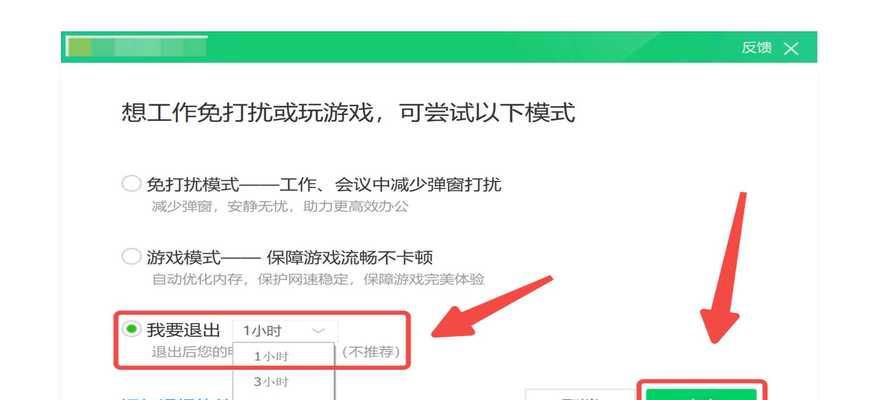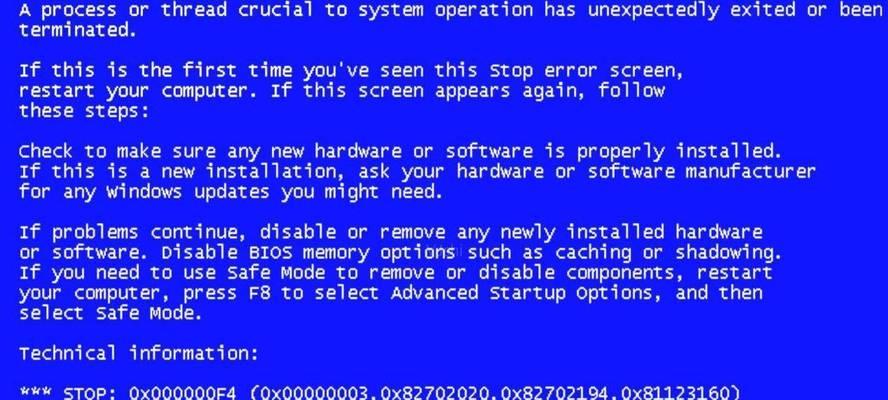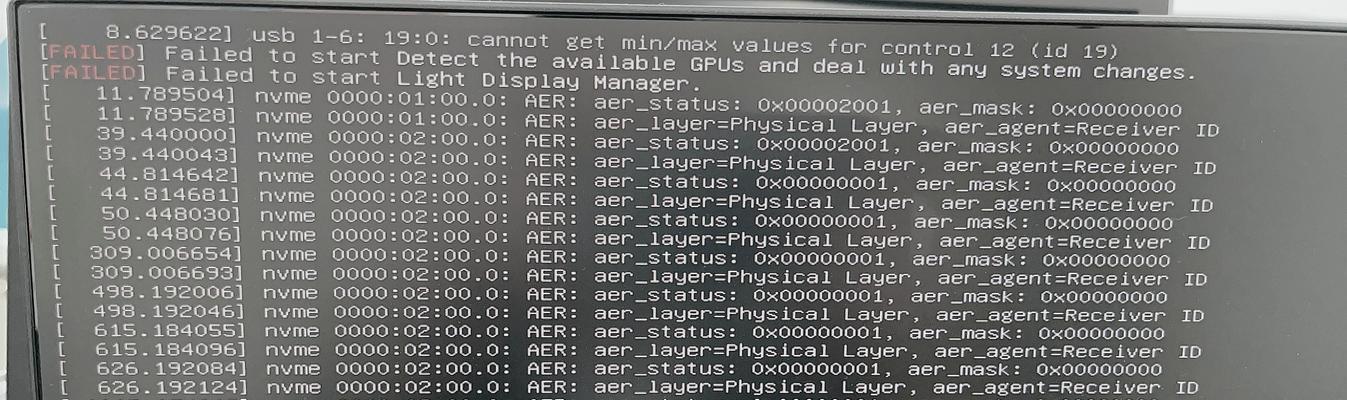在使用电脑的过程中,有时候我们会遇到电脑开机提示驱动更新错误的问题。这个问题可能会导致电脑无法正常启动或者出现其他异常情况。为了解决这个问题,本文将介绍一些有效的方法。
1.检查驱动版本是否过期
通过打开设备管理器,查看相关设备的驱动版本号,如果发现驱动版本过旧或者与操作系统不兼容,可以考虑更新驱动程序。
2.下载官方驱动程序
访问相关硬件设备的官方网站,在下载页面选择与操作系统相对应的驱动程序进行下载,并按照说明进行安装。
3.使用驱动管理软件
使用专业的驱动管理软件,如DriverBooster、SnappyDriverInstaller等,能够自动检测过时的驱动并提供下载和安装。
4.卸载旧驱动程序
在设备管理器中找到出现问题的设备,右键点击选择卸载,然后重新安装最新的官方驱动程序。
5.更新操作系统
有时候,电脑开机提示驱动更新错误可能是由于操作系统本身的问题导致的,及时进行系统更新可以修复相关错误。
6.执行系统还原
如果在最近安装或更新驱动程序后出现了问题,可以尝试执行系统还原,将电脑恢复到之前正常工作的状态。
7.手动安装驱动程序
在一些情况下,官方提供的驱动程序可能无法解决问题,可以尝试手动下载并安装第三方或非官方的驱动程序。
8.检查硬件连接
有时候驱动更新错误可能是由于硬件设备没有正确连接导致的,检查硬件设备是否连接良好,并确保连接线没有损坏。
9.清理系统垃圾文件
通过使用系统清理工具或第三方工具进行系统垃圾文件的清理,可以提高电脑的性能和稳定性。
10.关闭安全软件
一些安全软件可能会阻止驱动程序的正常安装和更新,暂时关闭这些安全软件后再进行驱动更新操作。
11.检查硬件故障
如果经过以上方法仍然无法解决问题,可能是硬件设备本身存在故障,建议联系相关维修人员进行检修或更换。
12.查找相关错误代码
在出现驱动更新错误时,有时候会伴随着错误代码,通过查找相关错误代码可以更准确地找到解决方法。
13.参考技术论坛或社区
在网上的技术论坛或社区中,很可能有其他用户遇到过相同的问题并得到解决,可以参考他们的经验和建议。
14.寻求专业帮助
如果以上方法都无法解决问题,建议寻求专业的计算机维修人员的帮助,他们有更丰富的经验和专业的知识。
15.定期维护和更新驱动
为了避免电脑开机提示驱动更新错误,建议定期进行系统和驱动程序的维护和更新,保持电脑的稳定和性能。
当电脑开机提示驱动更新错误时,我们可以通过检查驱动版本、下载官方驱动程序、使用驱动管理软件、卸载旧驱动程序、更新操作系统等方法来解决。如果问题仍无法解决,可以尝试执行系统还原、手动安装驱动程序、检查硬件连接等。定期维护和更新驱动也是预防此类错误的有效方法。